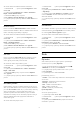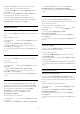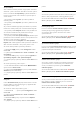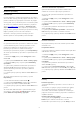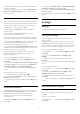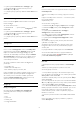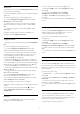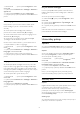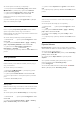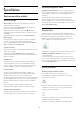operation manual
Ak chcete nastaviť obmedzenie trhaného zobrazenia . . .
1 - Stlačte tlačidlo

;, vyberte položku
Konfigurácia
a stlačte
tlačidlo
OK
.
2 - Vyberte položku
Nastavenia TV
>
Obraz
>
Rozšírené
>
Pohyb
>
Perfect Natural Motion
.
3 - Stlačte tlačidlo
(vpravo) a vyberte
položku
Maximum
,
Stredne
,
Minimum
alebo
Vypnuté
.
4 - V prípade potreby opätovným stláčaním tlačidla
zatvorte
ponuku.
HD Natural Motion
Pomocou nastavenia
HD Natural Motion
môžete obmedziť
trhané zobrazenie viditeľné vo filmoch v televízii. Perfect Natural
Motion robí každý pohyb hladkým a plynulým.
Ak chcete nastaviť obmedzenie trhaného zobrazenia . . .
1 - Stlačte tlačidlo

;, vyberte položku
Konfigurácia
a stlačte
tlačidlo
OK
.
2 - Vyberte položku
Nastavenia TV
>
Obraz
>
Rozšírené
>
Pohyb
>
HD Natural Motion
.
3 - Stlačte tlačidlo
(vpravo) a vyberte
položku
Maximum
,
Stredne
,
Minimum
alebo
Vypnuté
.
4 - V prípade potreby opätovným stláčaním tlačidla
zatvorte
ponuku.
Clear LCD
Pomocou nastavenia
Clear LCD
aktivujete vynikajúcu ostrosť
pohybu, lepšiu úroveň čiernej, vysoký kontrast bez blikania
obrazu, plynulý obraz a širší pozorovací uhol.
Ak chcete túto funkciu zapnúť alebo vypnúť . . .
1 - Stlačte tlačidlo

;, vyberte položku
Konfigurácia
a stlačte
tlačidlo
OK
.
2 - Vyberte položku
Nastavenia TV
>
Obraz
>
Rozšírené
>
Pohyb
>
Clear LCD
.
3 - Stlačte tlačidlo
(vpravo) a vyberte možnosť
Zapnuté
alebo
Vypnuté
.
4 - V prípade potreby opätovným stláčaním tlačidla
zatvorte
ponuku.
Hra alebo počítač
Môžete televízor prepnúť na ideálne nastavenie obrazu pre hry
alebo pre použitie televízora ako monitoru počítača. Nastavenia
pre režim
Hra
a
Počítač
sa líšia. Ak je v ponuke Zdroj nastavený
správny typ zariadenia - Herná konzola alebo Počítač - po
prepnutí na príslušné zariadenie televízor prepne na ideálne
nastavenie automaticky. Ak toto nastavenie prepnete ručne, pri
sledovaní televízie alebo iného pripojeného zariadenia ho
nezabudnite vypnúť.
Ak chcete nastavenie prepnúť ručne . . .
1 - Stlačte tlačidlo

;, vyberte položku
Konfigurácia
a stlačte
tlačidlo
OK
.
2 - Vyberte položky
Nastavenia TV
>
Obraz
>
Rozšírené
>
Štýl aktivity
.
3 - Vyberte možnosť
Hra
,
Počítač
alebo
Televízor
. Výberom
možnosti
Televízor
obnovíte nastavenia obrazu určené na
sledovanie televízie.
4 - V prípade potreby opätovným stláčaním tlačidla
zatvorte
ponuku.
Umiestnenie
Ak sa televízor nachádza v obchode, môžete ho nastaviť tak, aby
zobrazoval reklamný pútač.
Štýl obrazu
sa automaticky nastaví
na možnosť
Jasné
.
Časovač vypnutia
sa vypne.
Ak chcete nastaviť umiestnenie televízora Obchod. . .
1 - Stlačte tlačidlo

;, vyberte položku
Konfigurácia
a stlačte
tlačidlo
OK
.
2 - Vyberte položku
Nastavenia TV
>
Všeobecné nastavenia
>
Umiestnenie
a stlačte tlačidlo
OK
.
3 - Vyberte položku
Obchod
a stlačte tlačidlo
OK
.
4 - V prípade potreby opätovným stláčaním tlačidla
zatvorte
ponuku.
23.3
Zvuk
Štýl zvuku
Zvuk môžete jednoducho upraviť výberom predvolených
nastavení pomocou položky
Štýl zvuku
.
1 - Počas sledovania televízneho kanála stlačte tlačidlo
OPTIONS
, čím otvoríte ponuku
Možnosti
.
2 - V paneli ponuky vyberte položku Obraz a zvuk a potom
položku
Štýl zvuku
.
3 - Vyberte štýl zvuku a stlačte tlačidlo
OK
.
Jednotlivé štýly zvuku sú. . .
•
Osobné
– vaše osobné voľby realizované v časti Prispôsobiť
obraz a zvuk
•
Pôvodné
– štandardné výrobné nastavenia
•
Novinky
– ideálne na hlas
•
Film
– ideálne na sledovanie filmov
•
Hra
– ideálne na hranie hier
•
Hudba
– ideálne na počúvanie hudby
Úprava štýlu zvuku
Ak chcete upraviť štýl zvuku . . .
1 - Vyberte štýl a stlačte tlačidlo
OK
.
2 - Stlačte tlačidlo

;, vyberte položku
Konfigurácia
a stlačte
tlačidlo
OK
.
3 - Vyberte položku
Nastavenia TV
, prejdite na konkrétne
nastavenie a upravte ho.
91